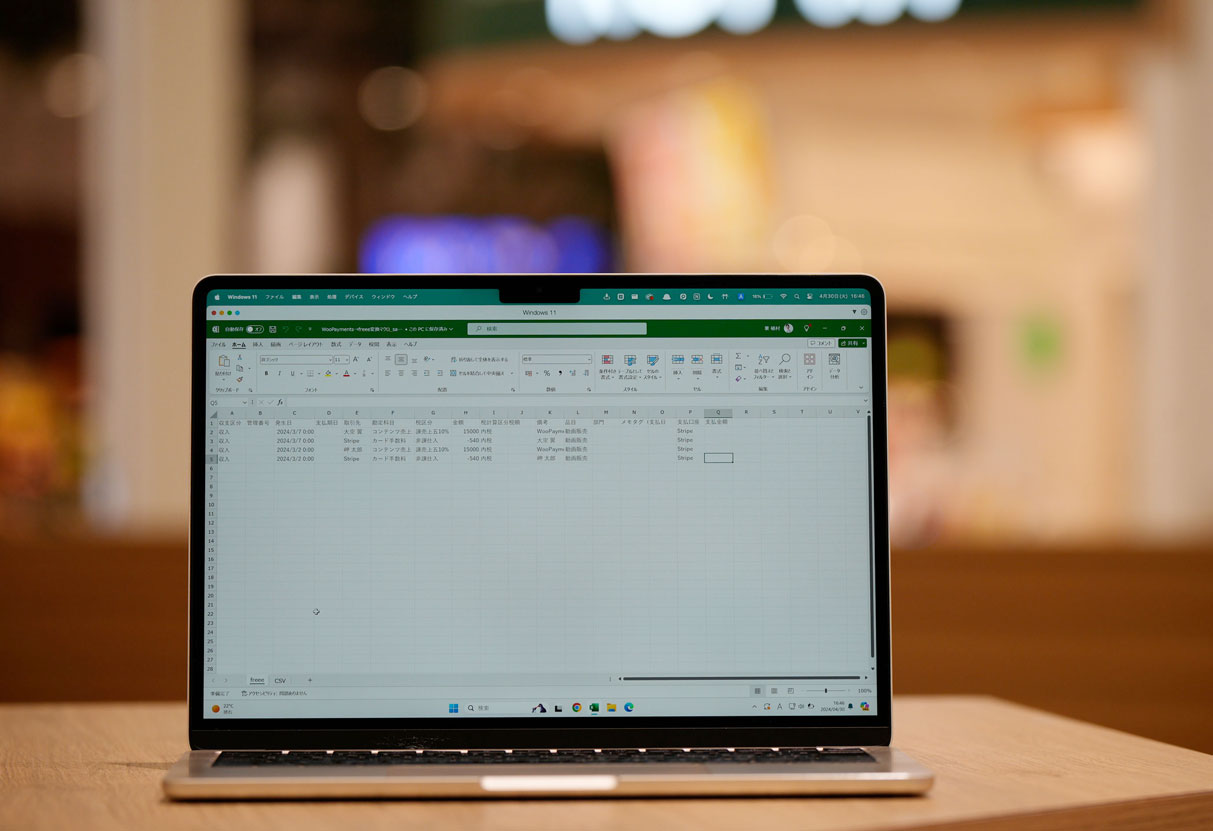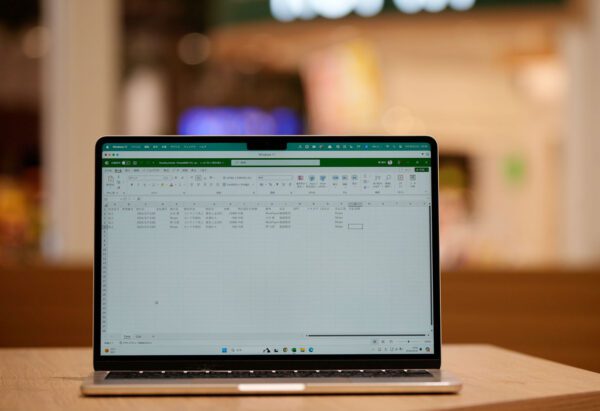Macを使い始めるときに、Windowsも使いたいからとParalells Desktopを入れる方もいらっしゃるでしょう。
そのときにやっておきたい設定を3つ挙げてみます。
かな英数の切り替え
MacにParalells Desktopを入れて、Windowsのライセンスを導入するとMacでWindowsを利用できるようになります。
ただ、操作性をよくするためには、ひと工夫必要です。
その1つがかな英数の切り替え。
英数キー(M4MacだとABCキー)をタッチすると、英数での入力ができ、かなキー(M4Macだと「あいう」キー)をタッチすると、ローマ字入力ができるようになります。
切り替えをスムーズにして、入力しやすくしておきましょう。
Windowsボタンをクリックして、設定→時刻と言語→言語と地域と選び、言語の日本語にある「…」をクリックし「言語のオプション」をクリックします。
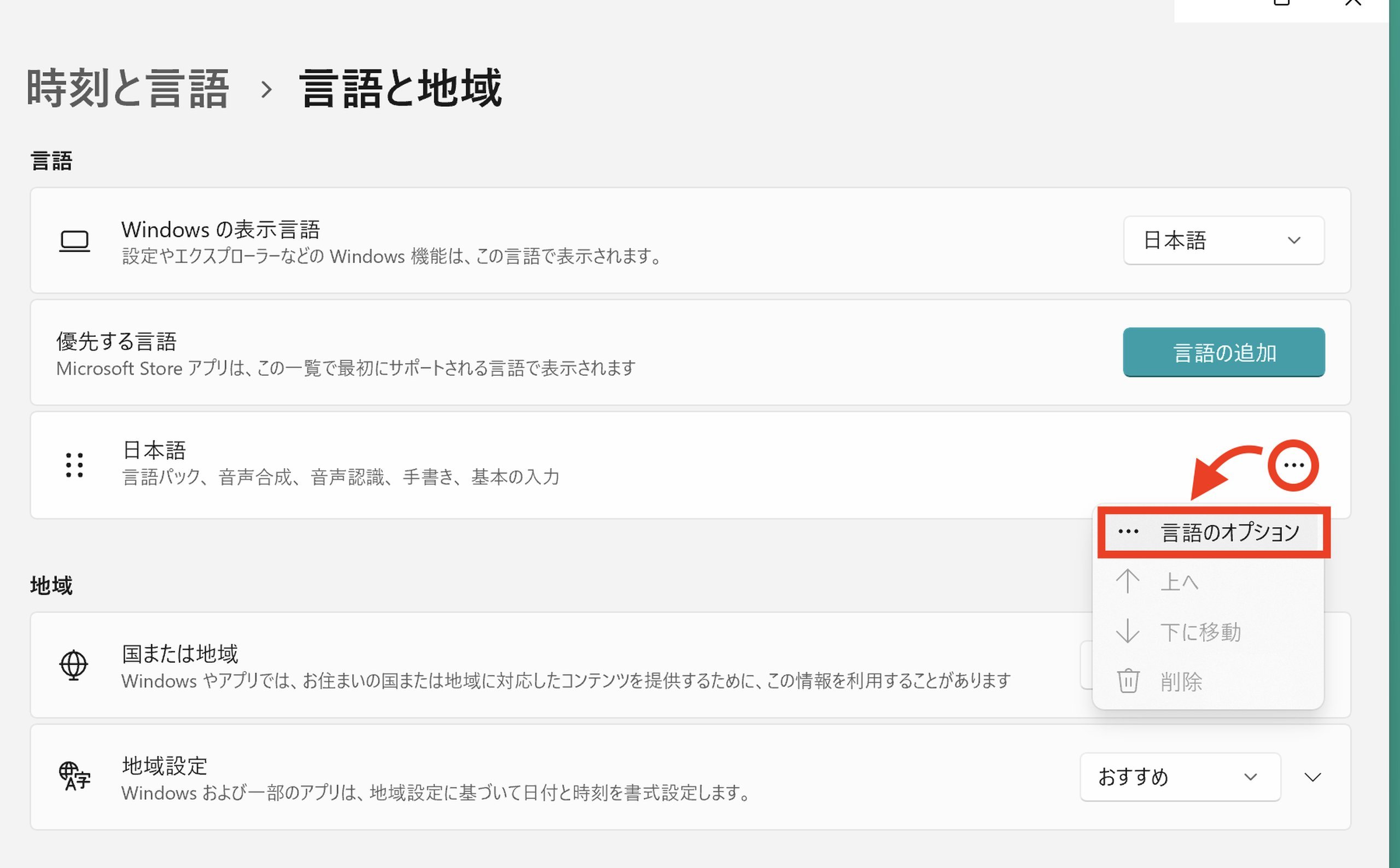
キーボードにあるMicrosoft IMEの「…」をクリックし、「キーボードオプション」。
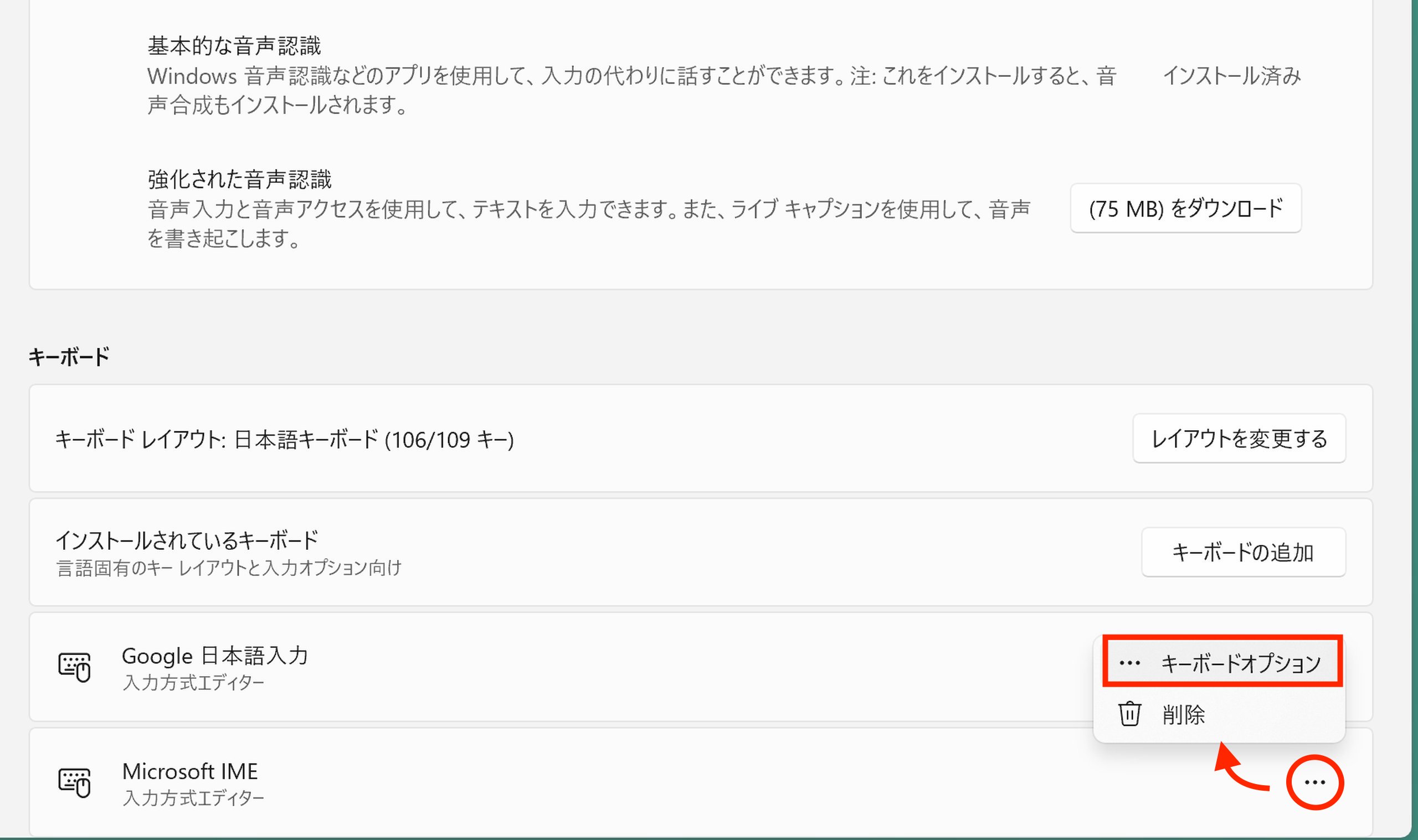
キーとタッチのカスタマイズを選び、
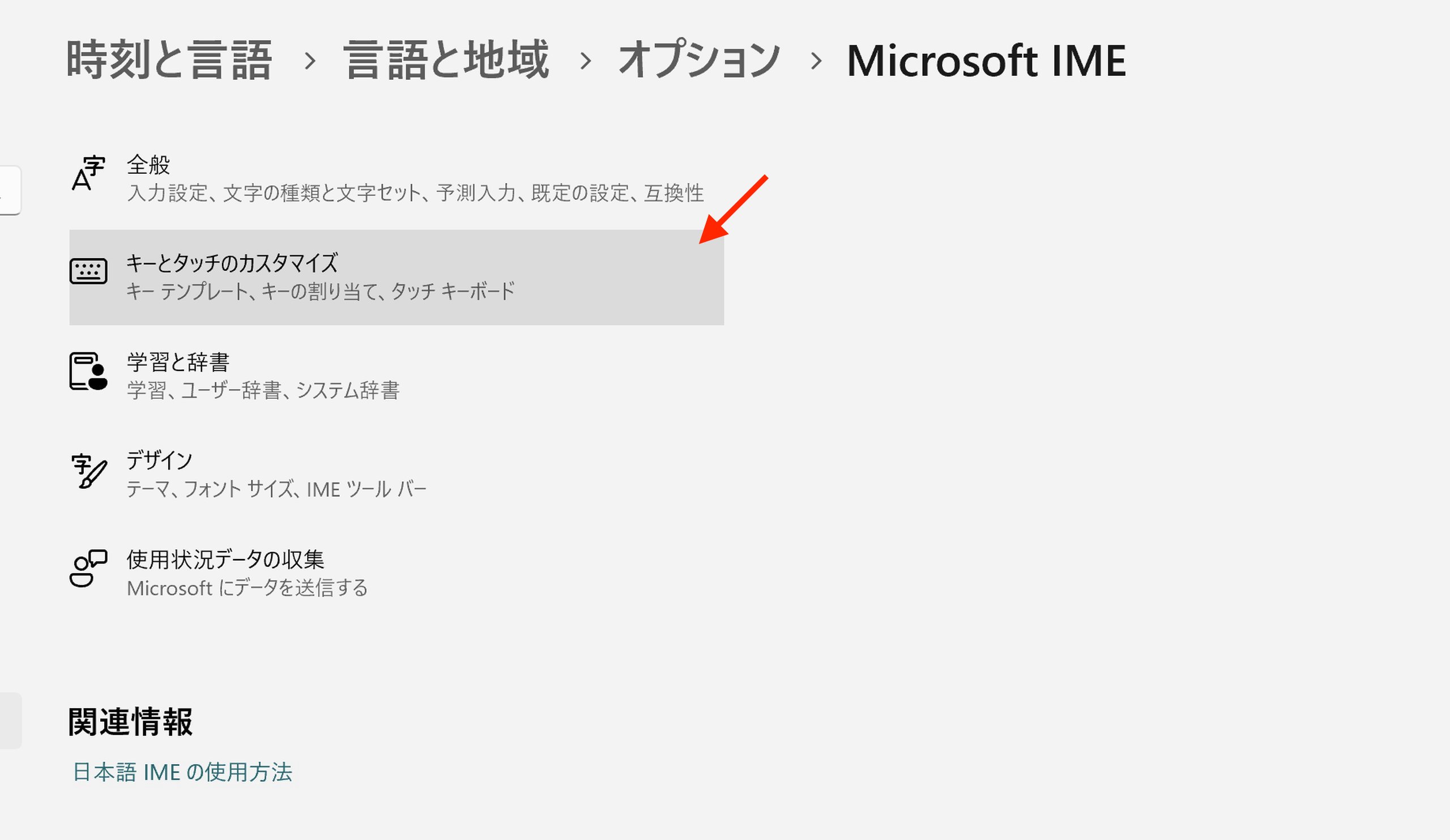
キーの割当てをオンにして、無変換キーを「IME-オフ」に、変換キーを「IME-オン」に設定しましょう。
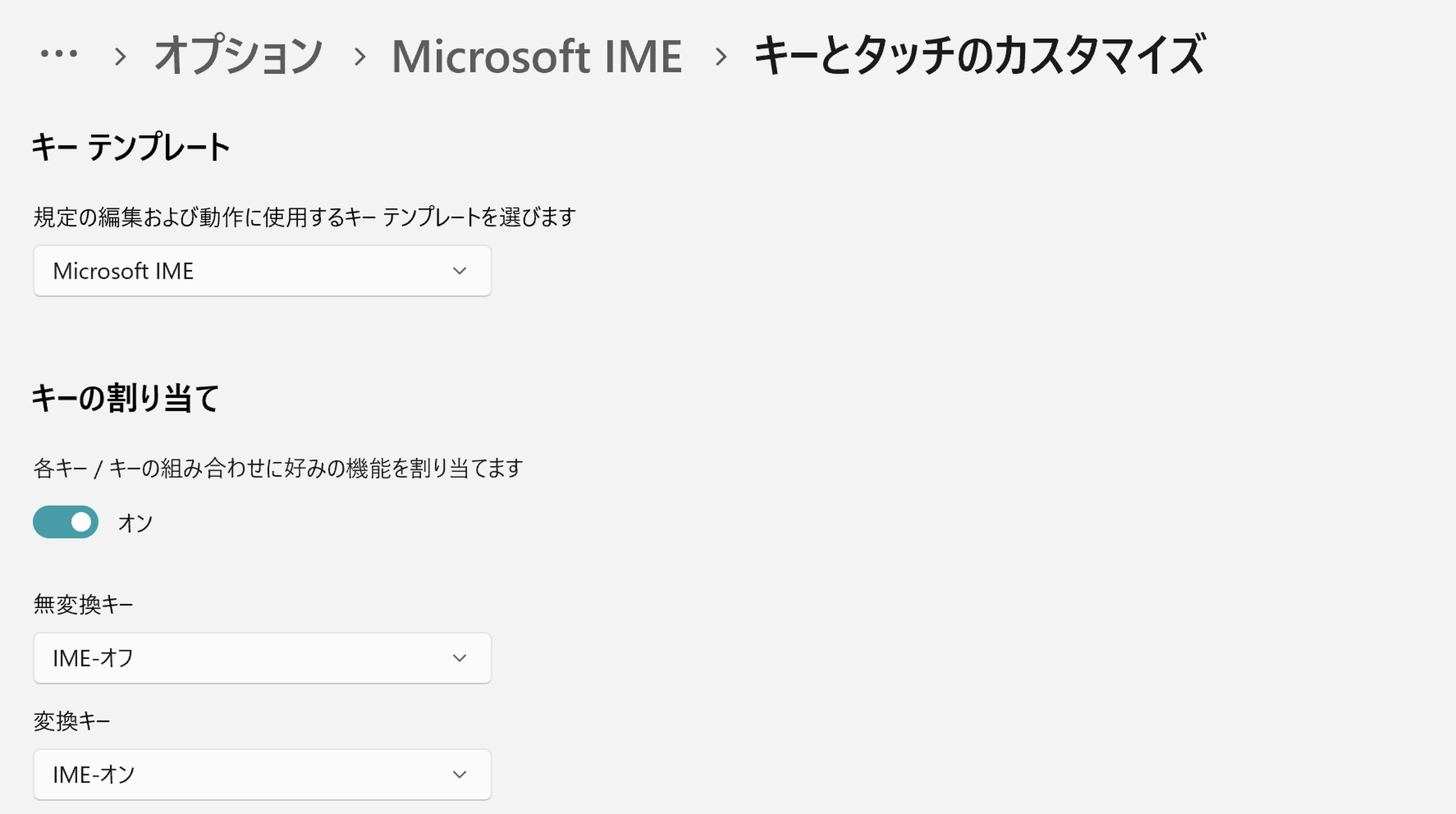
すると、英数キーとかなキーをタッチすれば、英数の入力とローマ字入力を切り替えることができ、使いやすくなります。
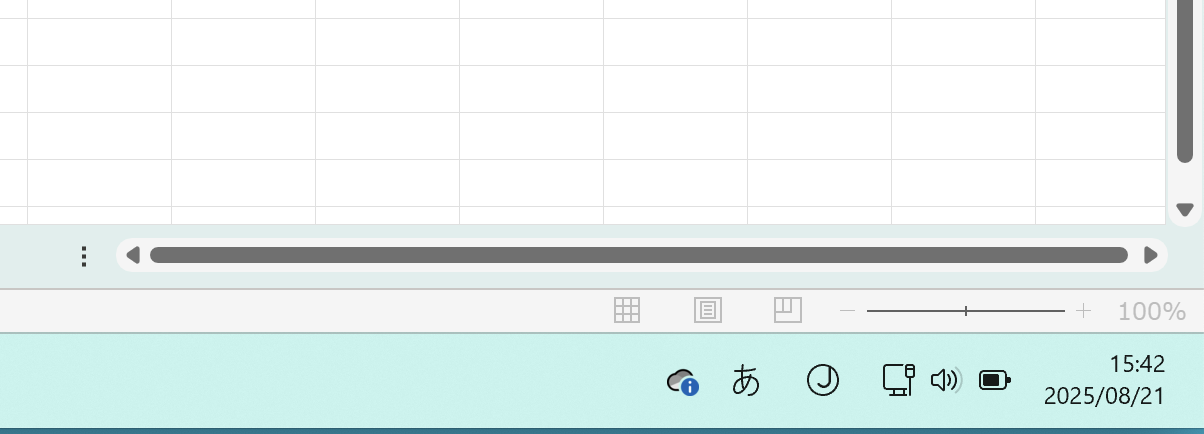
ショートカットキーのカブりをなくす
パソコンを効率よく使うのに、ショートカットキーを使うことは欠かせません。
ところが、MacのもともとのショートカットキーとParalellsを入れることでショートカットキーが被ってしまい、思ったような操作ができないことがあります。
たとえば、Excel。
Ctrl+Spaceキーで列選択ができるわけですが、
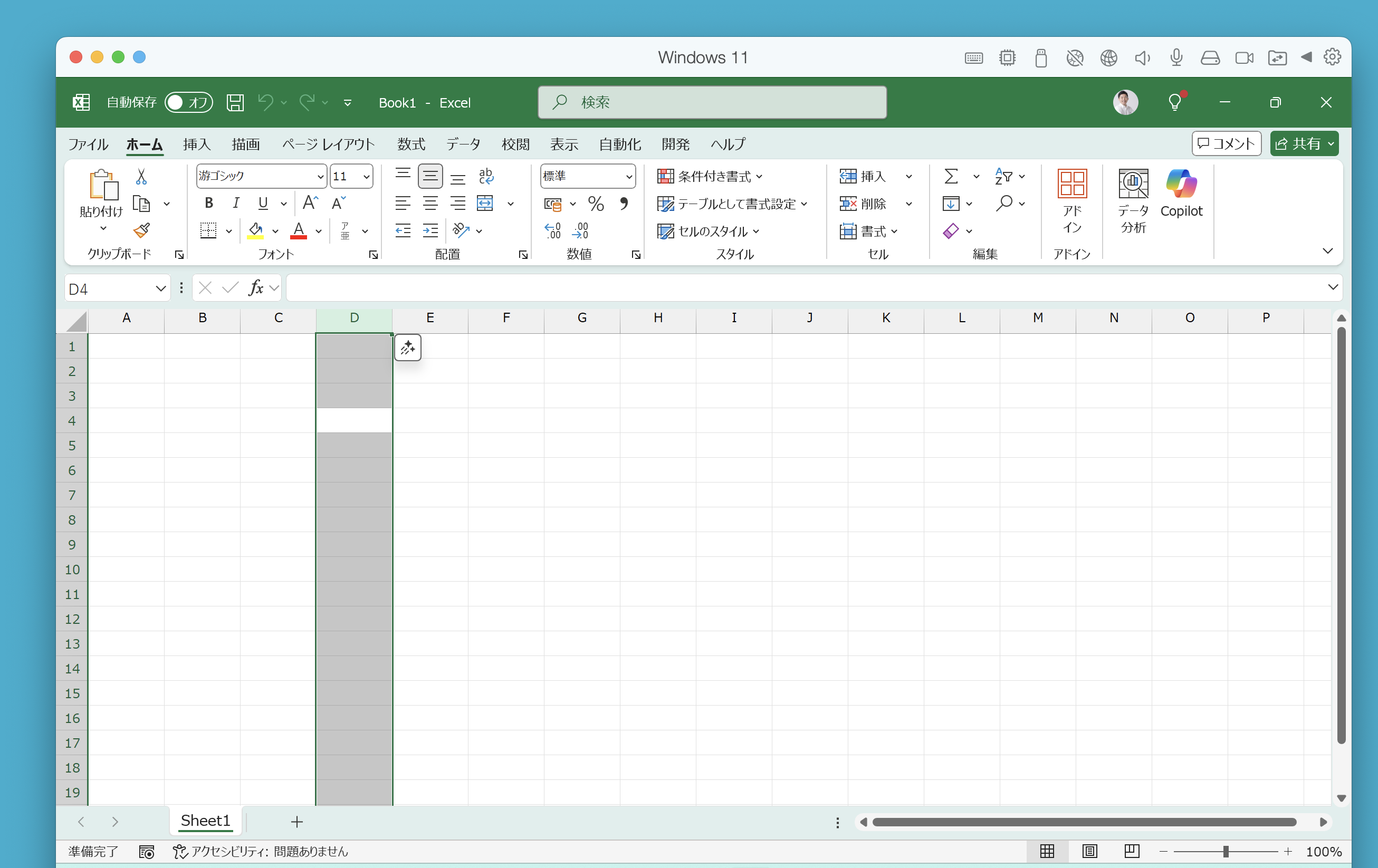
実はMacでは同じ処理だとSpotlight検索のショートカットキーになってしまっています。被っているとMacのショートカットキーが優先されてしまうので、Macのシステム設定からキーボード→キーボードショートカットを選び、
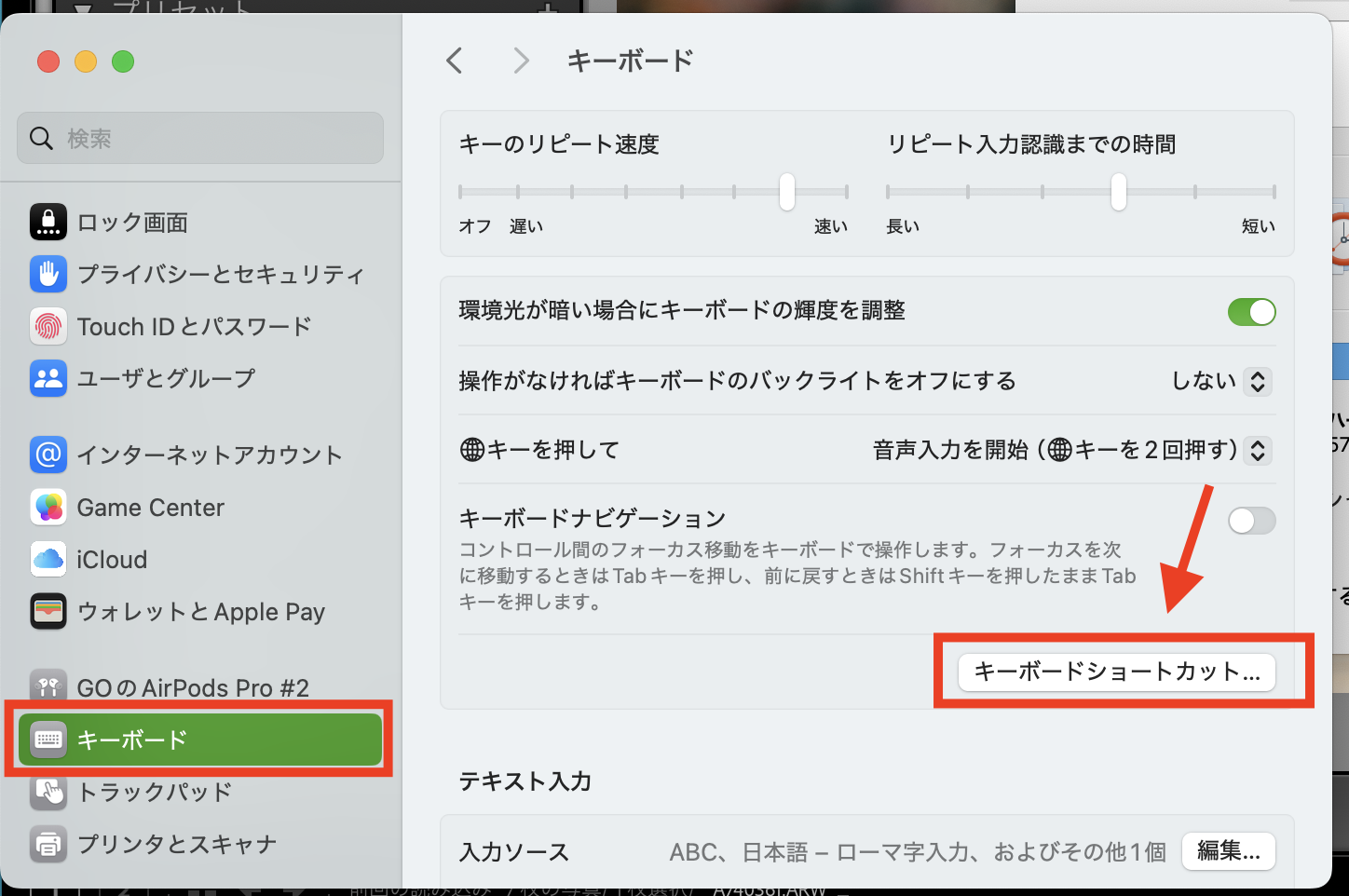
Spotlight検索のチェックをはずしておきましょう。Spotlightは使わなくても大丈夫です。
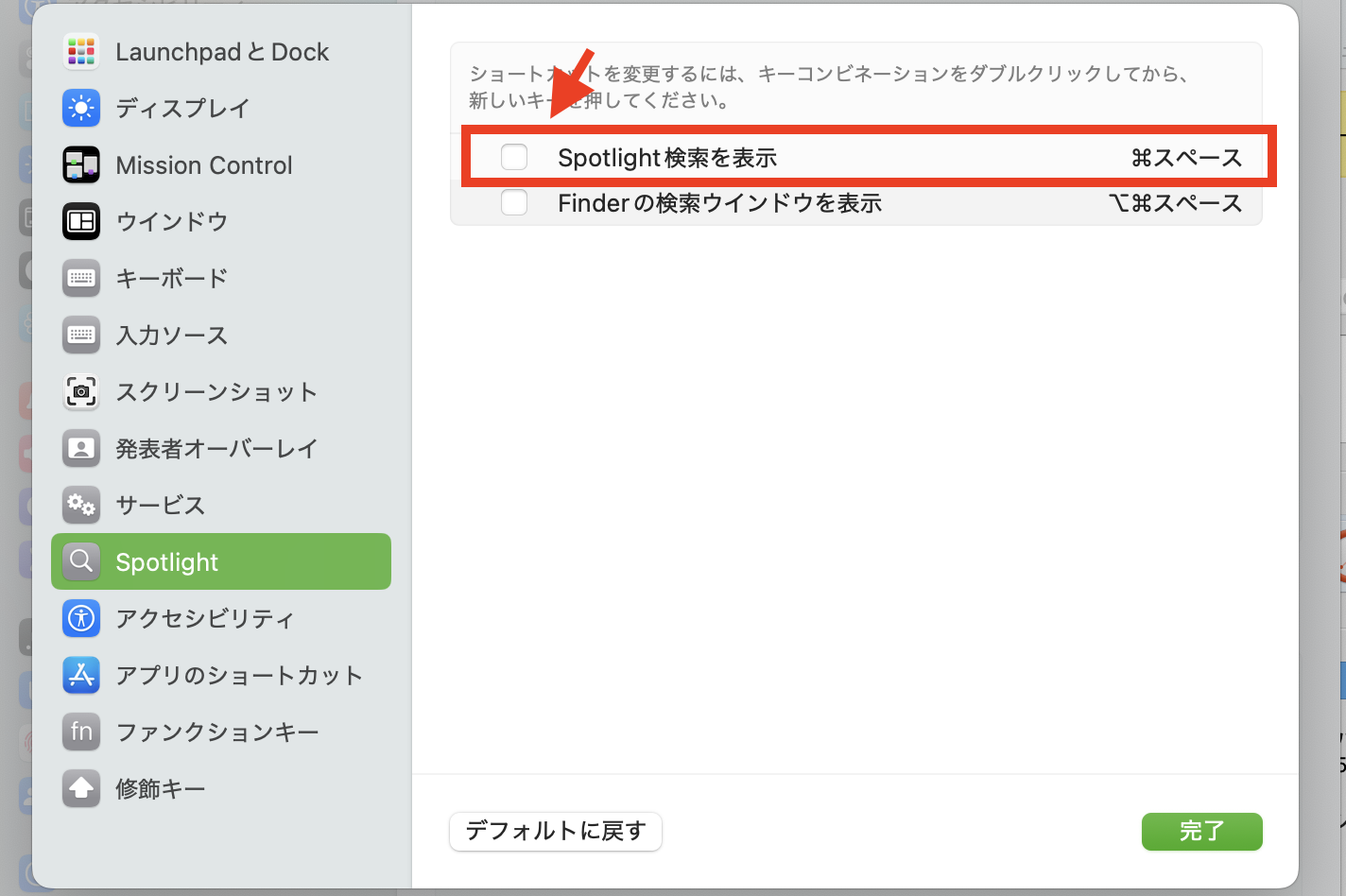
ファイル検索にはAlfredを使っています。
GoogleフォトやGASファイルに素早くアクセスする解決策。(Alfred・GASアプリ) | GO for IT 〜 税理士 植村 豪 OFFICIAL BLOG
Macランチャーアプリ『Alfred』で効率化へ3歩前進 ゲームメイクの起点は検索窓から | GO for IT 〜 税理士 植村 豪 OFFICIAL BLOG
カードリーダーを使うなら
最後はカードリーダー。
ま、使わないかもしれませんけど、税理士をやっていると使います。
いけてないのは、カードリーダーのスロットはUSB-Aであること。ANKERのUSB-A→USB-C変換を使っています。
ただ、Parallelsの初期設定では、カードリーダーのドライバーをインストールしても、ParalellsのWindowsで認識されないことがあります。
次のように対処しましょう。
Macにカードリーダーを接続し、Parallels Desktopのコントロールセンターを開き、USBのマークをクリックし、構成を。
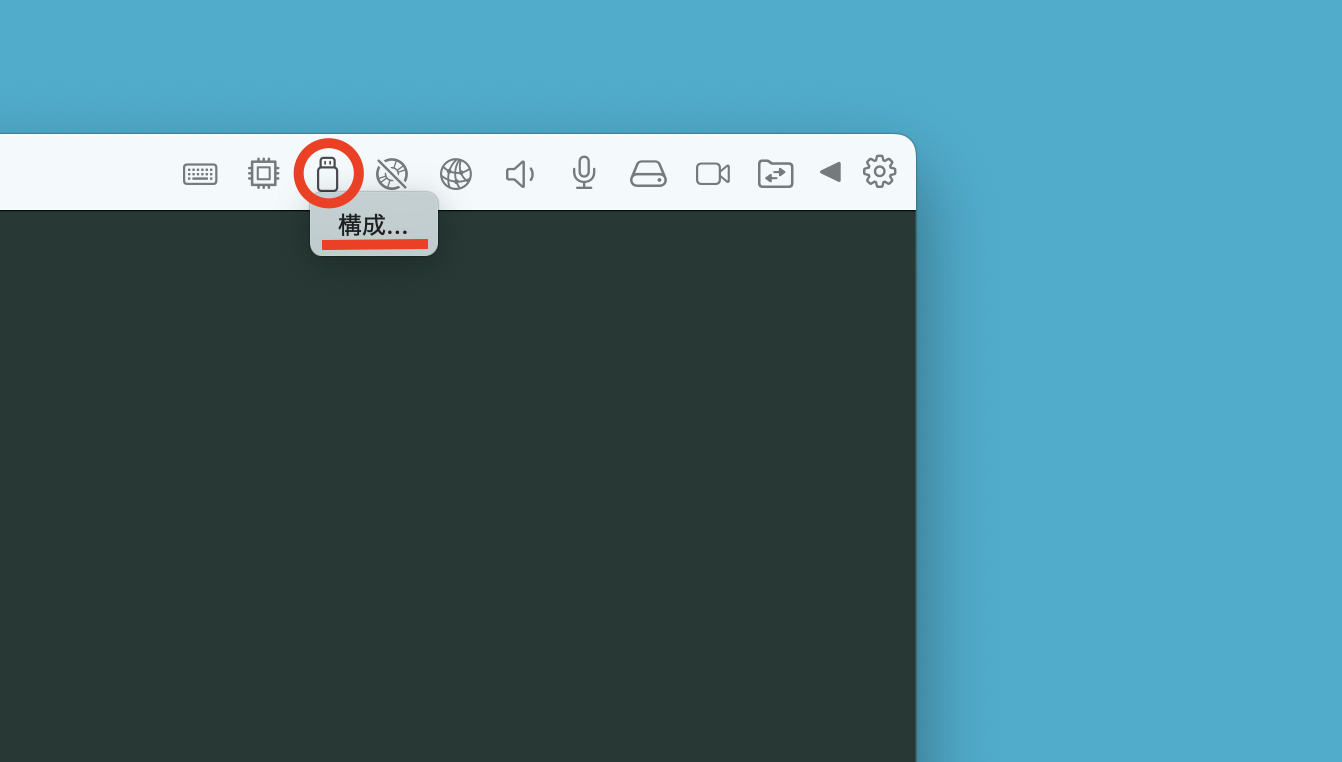
ハードウェアのタブにあるUSBとBluetoothをクリックし、USBの接続設定を開くと、
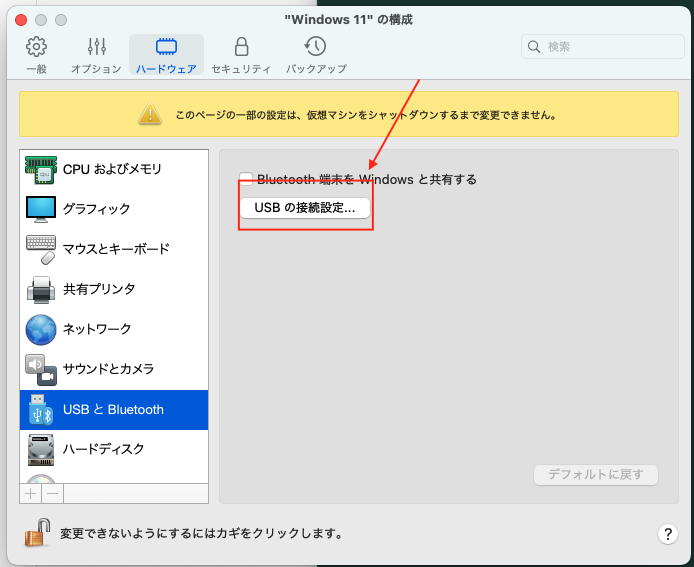
固定した割り当てにカードリーダーが入っているか確認することができます。ここに表示されているものだけがParallelsで認識できるデバイスということです。なければ、左下のプラスのマークから追加しましょう。
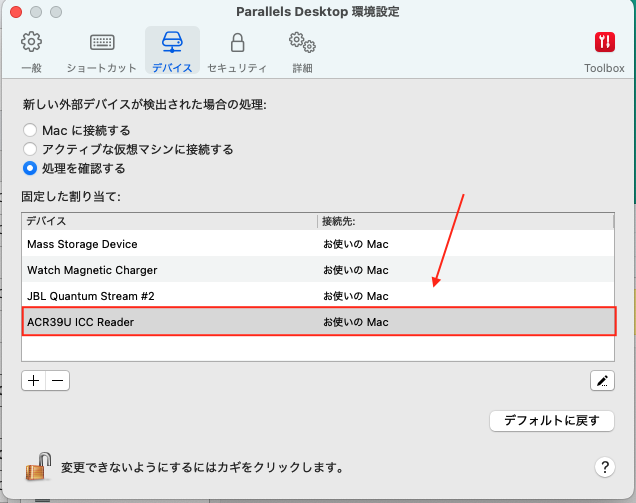
___________
ということで、MacでParallels Desktopを使うときにやっておきたい設定を3つ挙げてみました。
これからMacを試してみたい方の参考になればうれしいです。
【編集後記】
昨日は相続の仕事。相続のソフトを試したりと。
J◯Lに比べると、けっこう使いやすいかなと。
夜は長男(10)と動画を視聴でした。
【昨日の1日1新】
※「1日1新」→詳細はコチラ
無印良品 頑丈収納ボックス